Če želiš livestreamati na Twitchu, je izbira prave bitrateključna za kakovost tvojega streama. Predolga ali prenizka bitrate lahko negativno vpliva na izkušnjo gledalcev in jih odvrne. V tem priročniku ti pokažem, kako lahko določiš idealno bitrate za svoj Twitch stream. Koraki so enostavni in ti omogočajo, da nastaviš točno tiste nastavitve, ki jih potrebuješ za brezhiben stream.
Najpomembnejši vpogledi
- Bitrate določa kakovost tvojega streama. Višje bitrate prinašajo boljšo kakovost, vendar zahtevajo hitro internetno povezavo.
- Uporaba Twitch Inspectorja je ključna za testiranje optimalne bitrate.
- Redno preverjaj svojo hitrost nalaganja, da se prepričaš, da so tvoje nastavitve optimalne.
Navodila po korakih
Korak 1: Dostop do svojih nastavitev Streamlabs
Najprej moraš v Streamlabs OBS odpreti nastavitve. Klikni na ikono zobnika v spodnjem levem kotu.
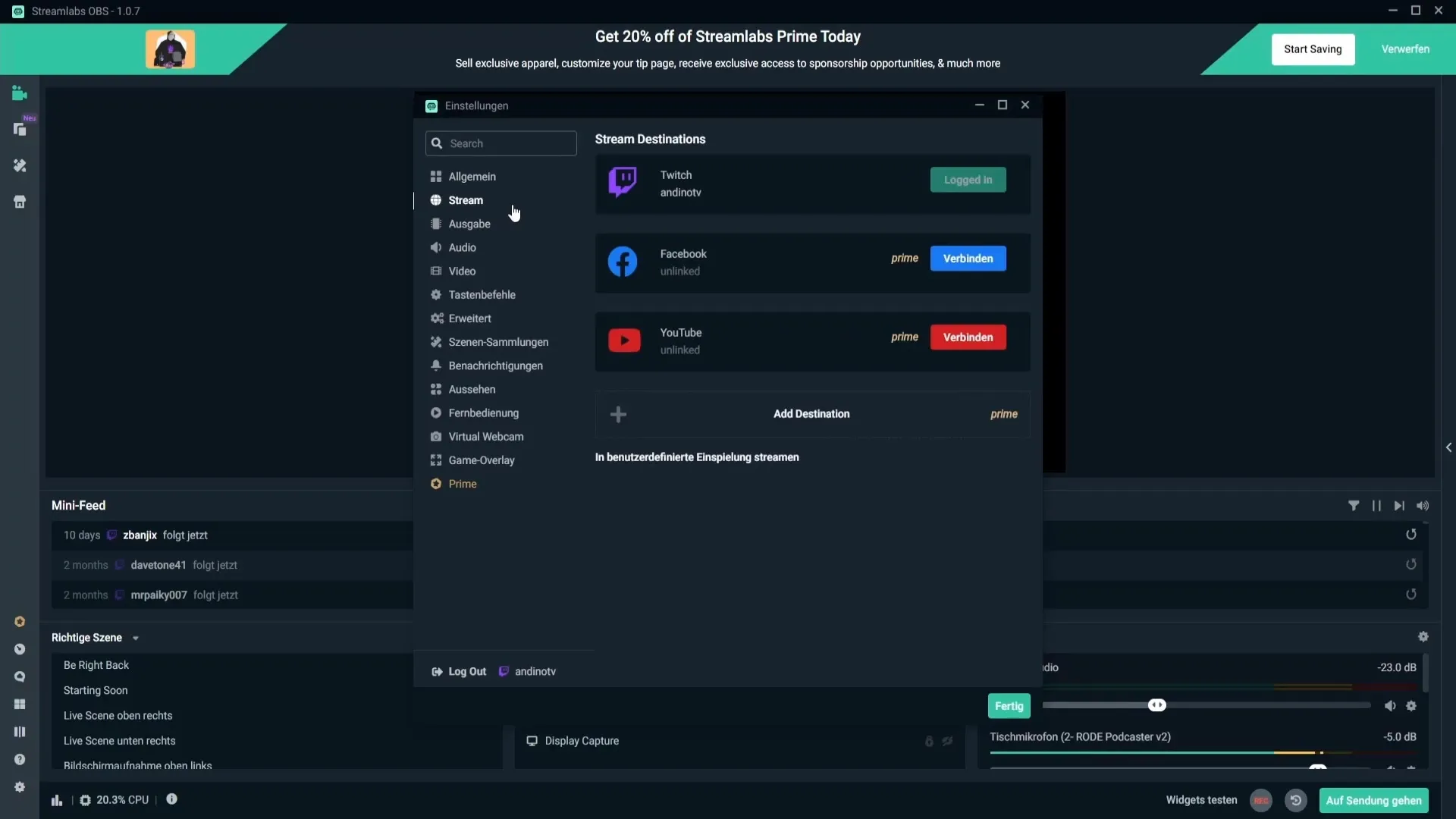
Korak 2: Odjava iz svojega računa
Da spremeniš nastavitve streama, se moraš najprej odjaviti iz svojega računa. Pojdi na možnost „Odjavi se“ in potrdi odjavo.
Korak 3: Vnos ključnega toka
Ko si se odjavil, ponovno pojdi na ikono zobnika in izberi „Stream“. Zdaj moraš vpisati svoj ključno tok. Ta je pomemben, da se tvoj stream prikaže na tvojem kanalu. Da najdeš ključno tok, pojdi na Twitch k svojemu kanalu, nato na „Upravitelj ustvarjalcev“ in nazadnje na „Nastavitve“ nato „Stream“. Ne pozabi kopirati ključa, preden zapreš okno.
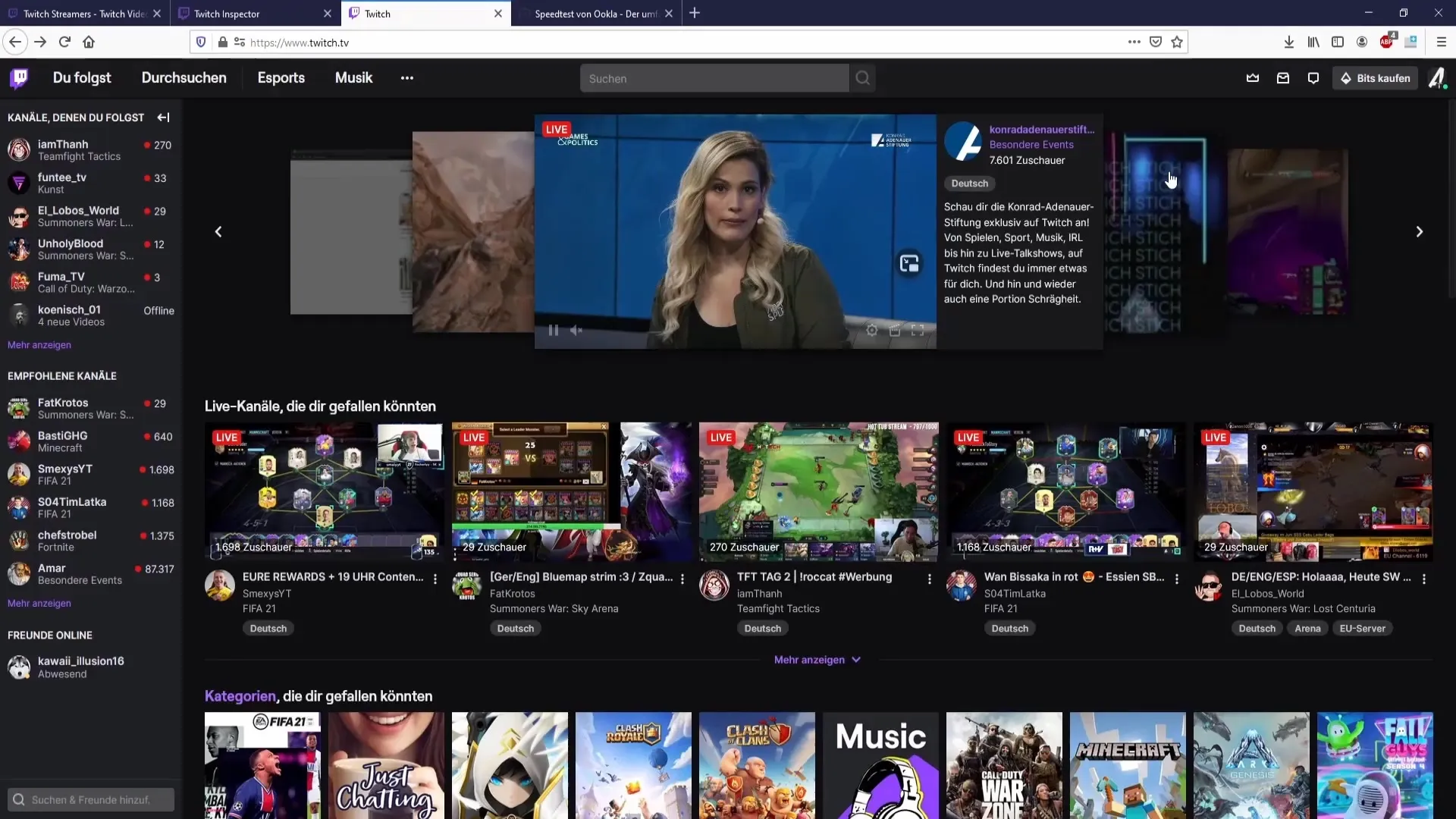
Korak 4: Uporaba Twitch Inspectorja
Da določiš bitrate, moraš uporabiti Twitch Inspector. Prijavi se in izberi možnost za „Tekmovalni stream test“. Kopiraj vse podatke, ki so tam prikazani, da jih lahko kasneje prilepiš v Streamlabs OBS.
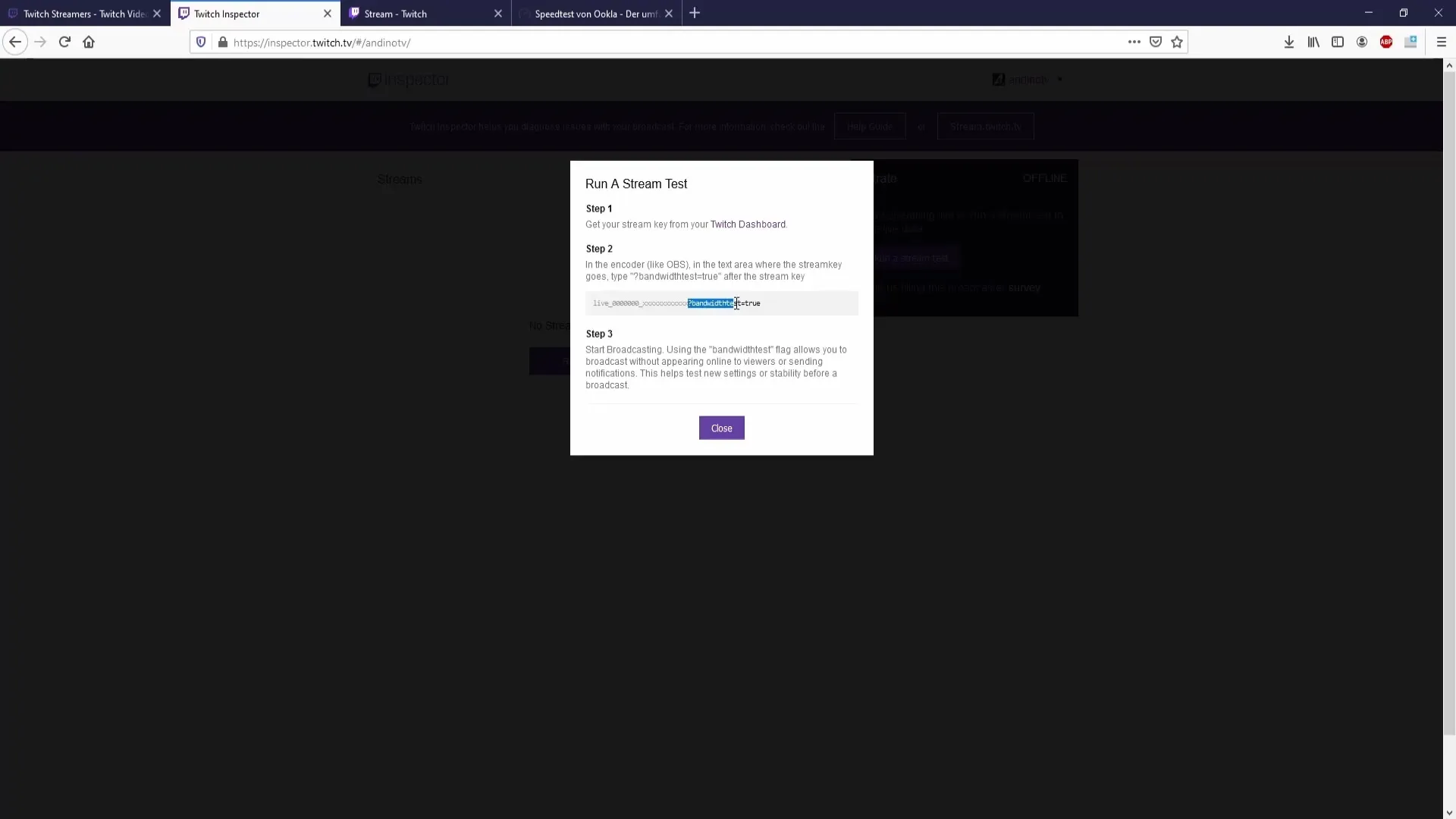
Korak 5: Vstavitev testnih podatkov v Streamlabs OBS
Zdaj se vrni v Streamlabs OBS in prilepi kopirane podatke za svojim ključnim tokom. Uporabi bližnjico „Ctrl + V“.
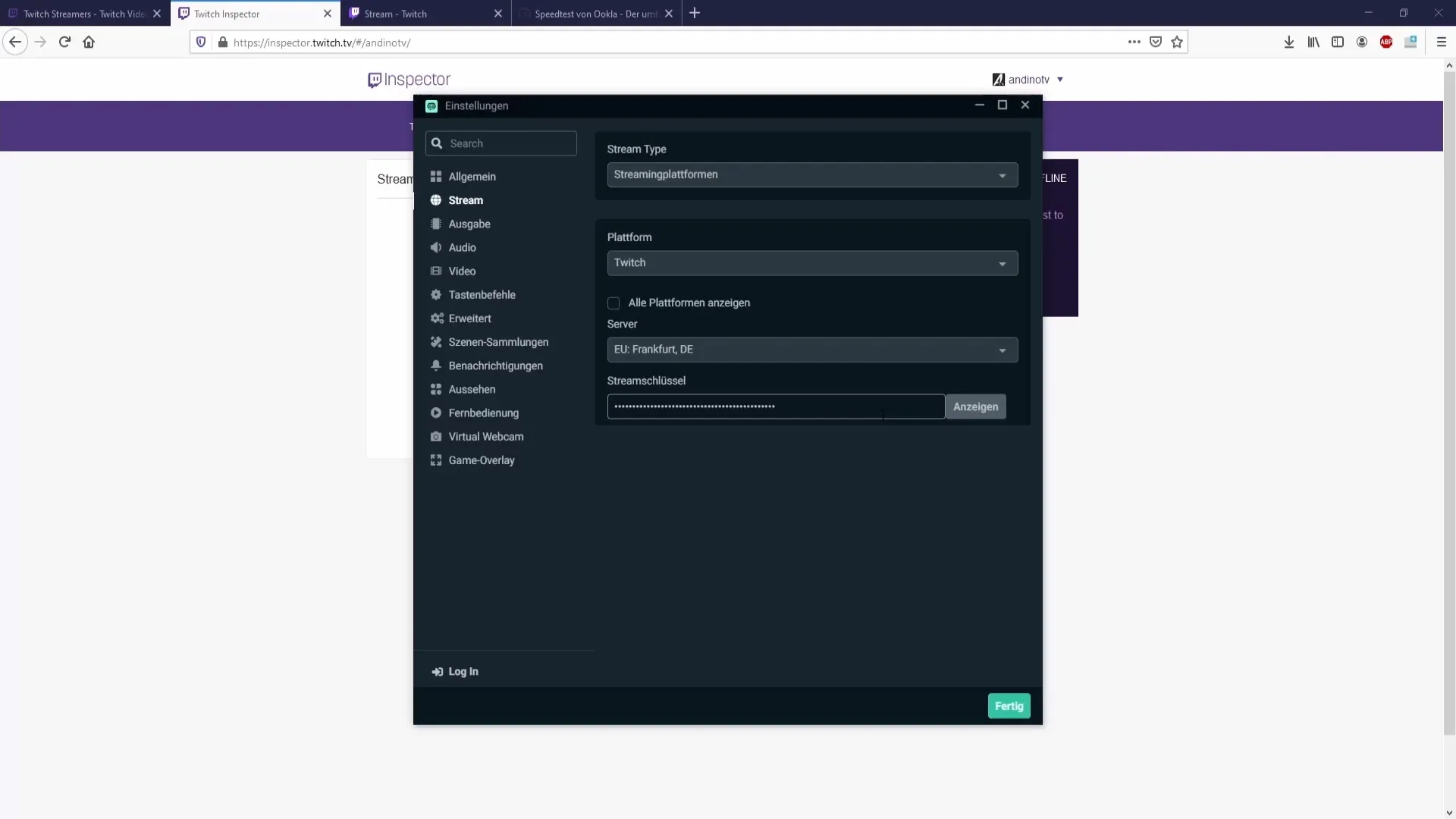
Korak 6: Začeti test bitrate
Preden začneš s testom, si oglej stran, ki ti prikazuje priporočene bitrate za različne ločljivosti. Najbolje bi bilo, da delaš s 6000 Kbps za 1080p in 4500 Kbps za 720p.
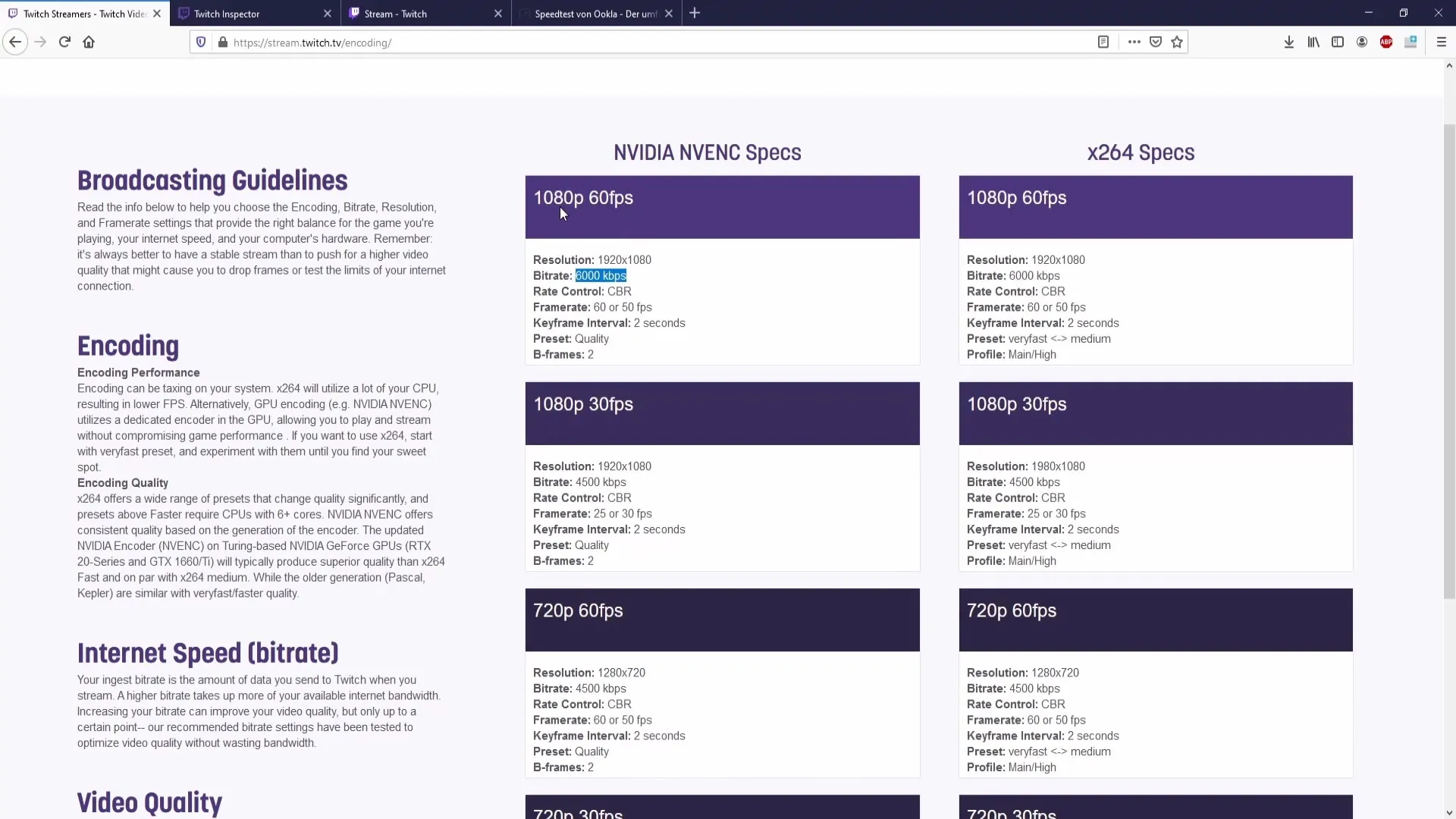
Korak 7: Izvedba testnega streama
Zdaj je čas, da zaženeš testni stream. Pojdi nazaj na Twitch Inspector in pusti, da tvoj stream deluje nekaj časa, da zbereš podatke. Testirati bi moral vsaj eno uro, da dobiš realne vrednosti.
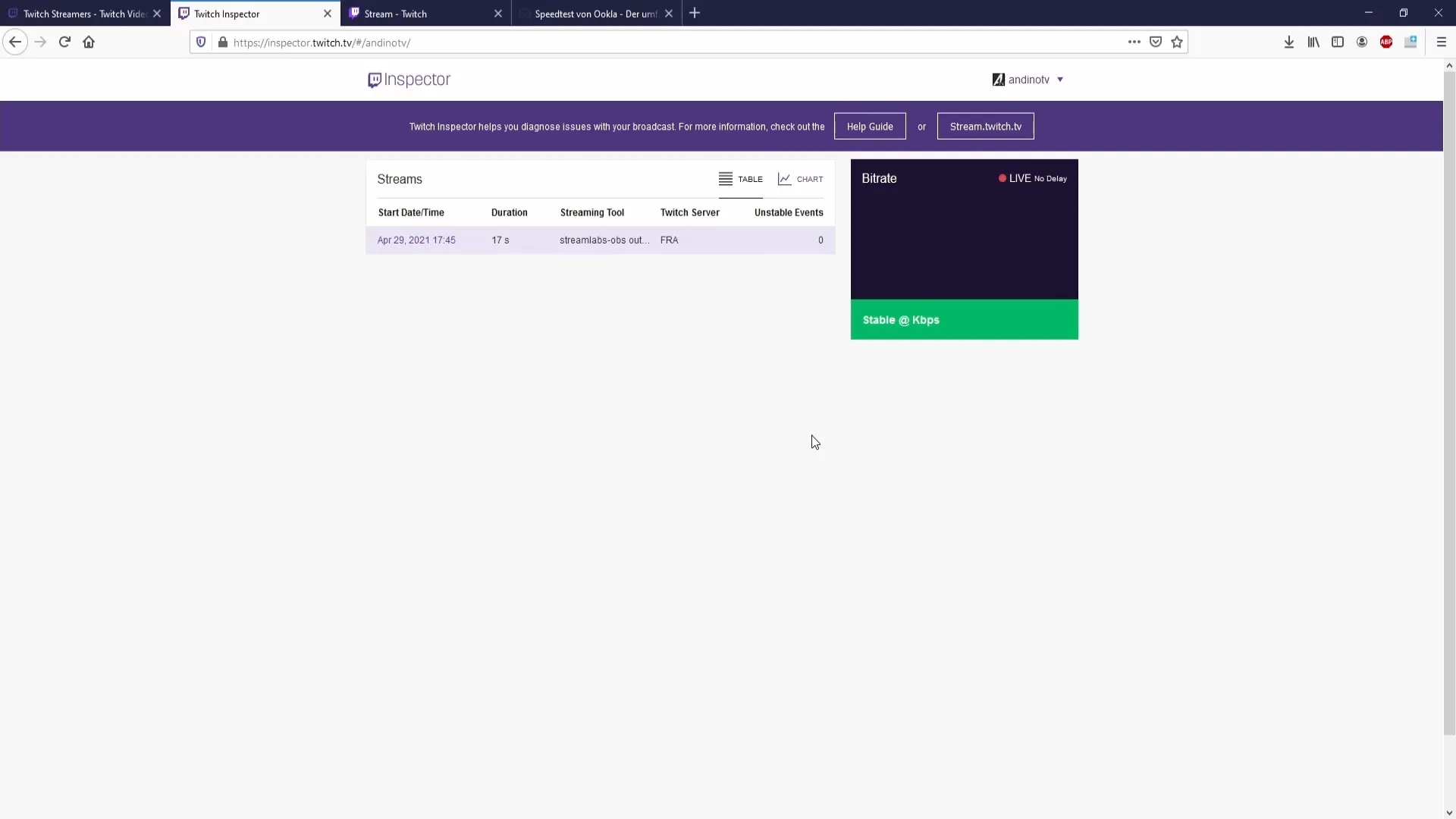
Korak 8: Analiza podatkov
Ko se testni stream izvaja, lahko preveriš povprečno bitrate. Če se vrednosti gibljejo okoli 6000 Kbps, lahko to bitrate uporabiš v svojih nastavitvah. Poskrbi, da končaš stream okno v Streamlabs, ko imaš vse potrebne informacije.
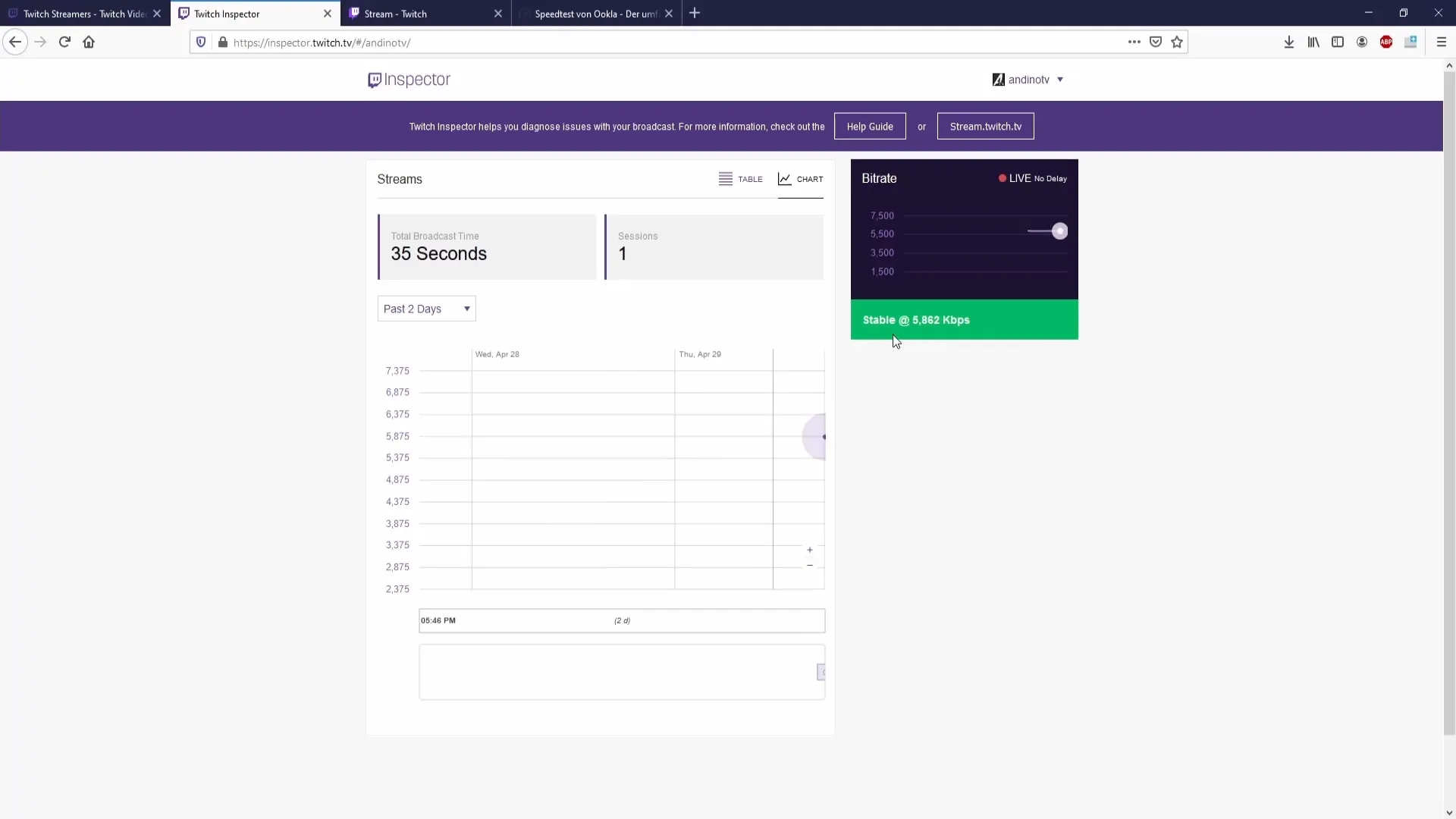
Korak 9: Varovanje ključnega toka
Ko končaš test, je pomembno zaščititi ključni tok. Izbriši vse od vprašaja v ključnem toku in poskrbi, da ostane samo prvotni ključ, preden se ponovno prijaviš.
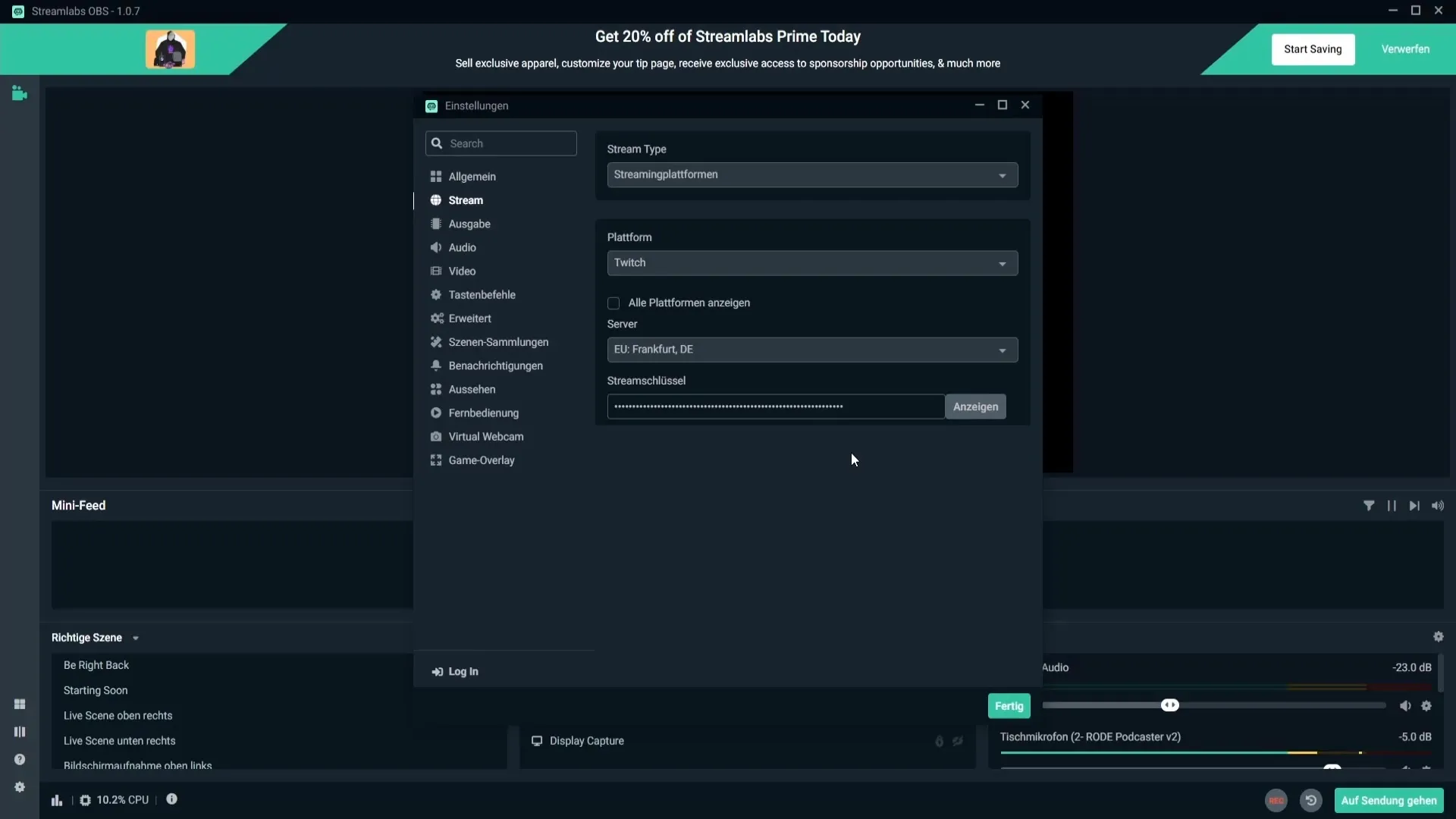
Korak 10: Prilagajanje bitrate v nastavitvah
Zdaj se vrnimo na stream in vnesimo testirano bitrate v Streamingnastavitve. Glede na informacije, ki si jih zbral, lahko zdaj shraniš optimalno bitrate za svoj stream.
Korak 11: Preverjanje hitrosti nalaganja
Da se prepričaš, da tvoja internetna povezava podpira bitrate, izvedi test hitrosti nalaganja. Ta vrednost je ključna, da veš, katero bitrate lahko uporabiš brez težav.
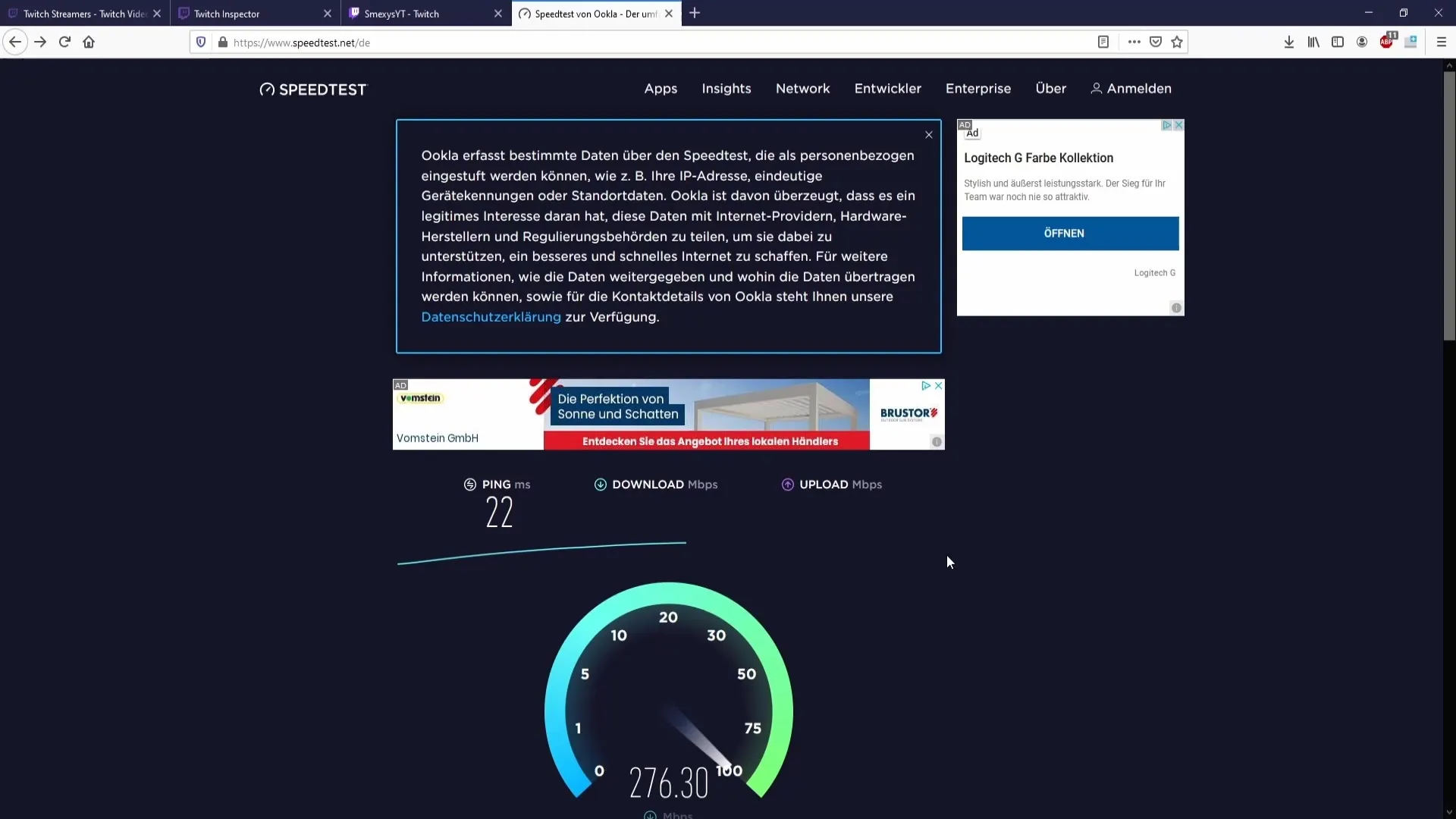
Korak 12: Upoštevanje statusa partnerstva
Če nisi partner, se drži priporočljivih nastavitev, saj morda nimaš enake kakovosti kot partnerji. Partnerji imajo morda več strežniških kapacitet in lahko koristijo boljše nastavitve kakovosti.
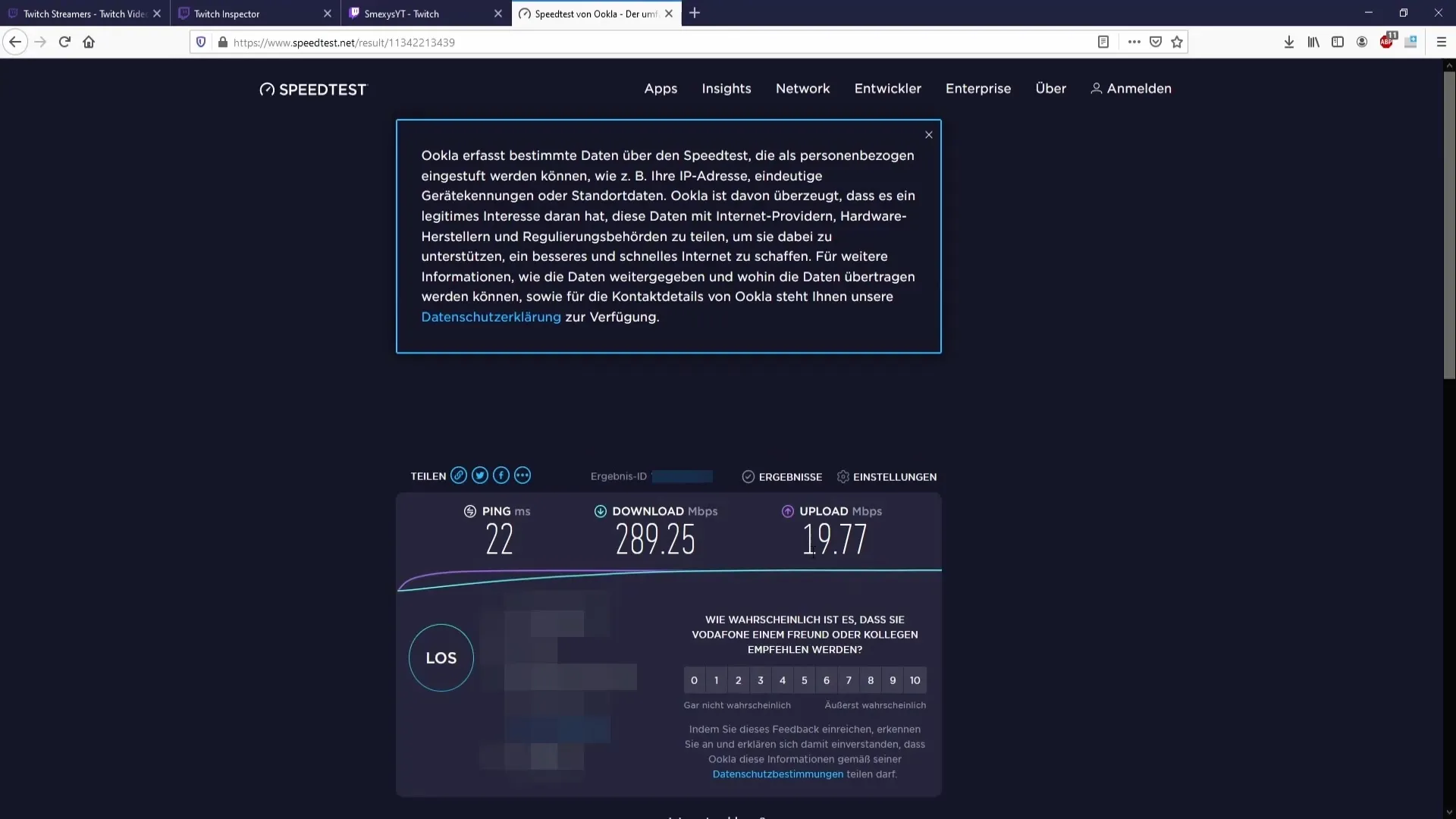
Povzetek – Optimalno livestreamanje na Twitchu: Najdi pravilno bitrate
Izbira prave bitrate je ključna za jasen in stabilen stream na Twitchu. S koraki, predstavljenimi v tem priročniku, lahko učinkovito določiš optimalno bitrate za svojo povezavo in zagotoviš kakovost livestreamanja.
Pogosta vprašanja
Kaj je optimalna bitrate za Full HD streaming?Priporočena bitrate za 1080p streaming je 6000 Kbps.
Kako preverim svojo hitrost nalaganja?Uporabi test hitrosti, da izmeriš svojo hitrost nalaganja.
Kaj naj naredim, če je moja bitrate prenizka?Preveri svojo internetno povezavo na morebitne motnje ali tehnične težave.
Ali imajo partnerji na Twitchu prednost?Da, partnerji pogosto dostopajo do boljših streaming kakovosti, saj imajo na voljo več strežniških virov.
Kaj se zgodi, če nastavim predolgo bitrate?To lahko povzroči prekinitev ali slabo uporabniško izkušnjo za tvoje gledalce.


